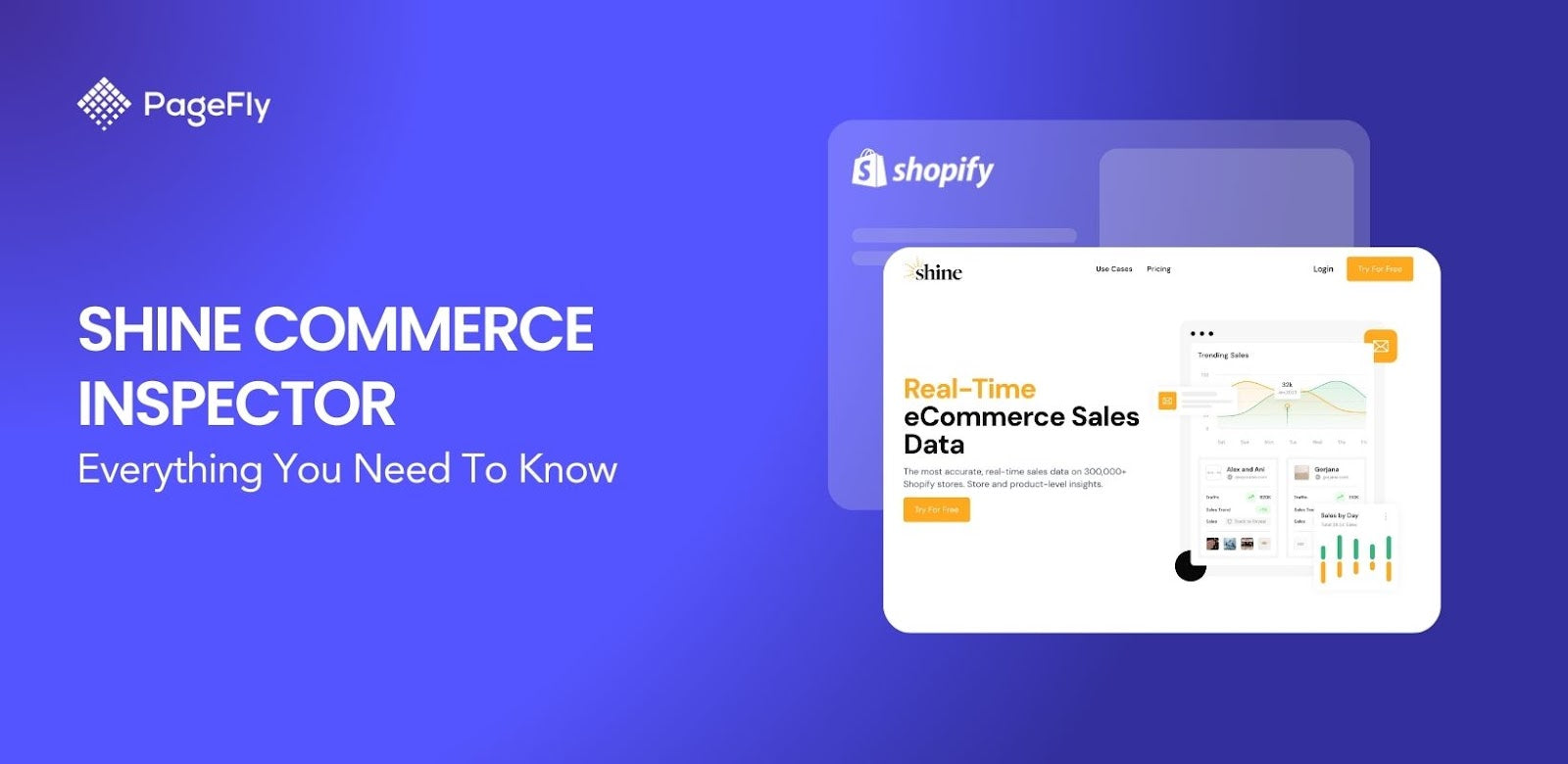Getting to know customer’s online behavior is the key that Shopify merchants need to win their eCommerce battle.
In competition with Google to help marketers and eCommerce owners understand their website visitors or customers, Facebook invented a powerful tool, which it calls Pixel.
In this article, you will go together with me to discover all aspects of Shopify Facebook pixel. How to set it up properly and how it helps you to understand your website visitors. How to get efficient data from it to create an effective Facebook remarketing campaign.
Let’s start and see what we will discover today:
1. Beginner guideline to setup Facebook pixel in Shopify store
2. Deeply understand your Shopify customer
- Audience insight
- Facebook Analytics
3. Properly segment Shopify visitors for advertising work
- Custom web visitor
- Custom conversion
- Add new segment from Facebook Audience
1. Beginner guideline to setup Facebook pixel in Shopify store
Firstly, you will need a facebook pixel ID to set up in your Shopify store. Go to Facebook ad manager > Pixel, and you will see it right here:
![]()
To setup Facebook Pixel for your Shopify store, from your Shopify admin, go to Online Store > Preferences. Find the Facebook Pixel section, then enter your Facebook Pixel ID and click save.
![]()
Finally, check your response to see if Facebook pixel works or not. Go to Facebook Ads Manager and select Pixel from the top menu. If the status is Active, your pixel has been installed correctly. It may take up to 20 minutes for your pixel status to change.
![]()
If your pixel status reports No Activity Yet, your pixel isn't working. Check that you pasted the correct pixel ID in the Shopify admin panel.
Another way for you to check pixel activity is using Pixel Help - a Chrome extension.
![]()
Connecting your store and your Facebook Pixel account using the integration will automatically track data for six Standard Events: ViewContent (product and collection views), AddToCart, InitiateCheckout, AddPaymentInfo, Purchase, and Search. Each standard event tracks an action your customers will do while visiting your store. The integration passes the subtotal as the variable content_value.
This table below will help you understand all Facebook Pixel event meaning
Event Name | Event Description |
ViewContent | When a key page is viewed such as a product page, e.g. landing on a product detail page |
Search | When a search is made, e.g. when a product search query is made |
AddToCart | When a product is added to the shopping cart, e.g. click on add to cart button |
AddToWishlist | When a product is added to a wishlist, e.g. click on add to wishlist button |
InitiateCheckout | When a person enters the checkout flow prior to completing the checkout flow, e.g. click on checkout button |
AddPaymentInfo | When payment information is added in the checkout flow, e.g. click / LP on "save billing info" button |
Purchase | When a purchase is made or checkout flow is completed, e.g. landing on thank you/confirmation page |
Lead | When a sign up is completed, e.g. click on pricing, signup for trial |
CompleteRegistration | When a registration form is completed, e.g. complete subscription/signup for a service |
In other platforms, setting up event tracking requires difficult manual work, however, in Shopify, everything is automatically set up. For better marketing performance, you can also create a high-converting sales page with pixel integration using PageFly - a Shopify page builder app that helps you integrate Facebook pixel to every page element. Setting up tracking now becomes a really easy game.
2. Deeply understand your Shopify customers
Facebook provides 2 tools to help you understand your Shopify traffic, which is Audience insight and Facebook analytics.
a. Facebook analytics
You can go to Facebook Ad Manager to access Facebook Analytics module.
![]()
Have a look at the Facebook Analytics dashboard:
![]()
From here, you can (1) filter a list of the customer using multiple conditions, or (2) source the data via multiple dimensions from the left panel, and display them in a (3) dashboard that you can set-up yourself and decide which data should be shown.
Now have a closer look at the left side panel. From the very beginning, you can get a really basic idea about your website and customer, which is located in the Overview tab. You would understand how much active users you have per day and what the most active hours of the day/days of the week are?
![]()
Besides this, there is some information that you can take into consideration, such as traffic sources or most visited URLs.
Furthermore, you can see Facebook Analytics help you to find out, on People tab, your Shopify customer’s most basic information such as demographic, pages that they like and their technical information including which browser or device they are using… Especially, if you are in the US market, Facebook pixel can provide your Shopify customer’s information about household and purchasing.
You can have a look at the demographic information, which includes ages, gender, country, job title, education level, and relationship status.
![]()
Or in Purchasing and household tab, Facebook pixel helps you find out their estimated income, purchasing behavior, whether they shop online frequently or not, their lifestyle and purchasing behavior.
![]()
Their information will help you have an idea of who your Shopify customers are, which pages they like, and how old they are… By understanding your customer, you can easily come up with a campaign to engage them effectively.
Besides personal information, it is important for you to understand their on-site behavior, which will clearly show what they do on your Shopify store. People who drop out of your homepage will be very different from people who add your item to the shopping cart but then leave without finishing checkout.
Also, traffic from Google Search will be very different from traffic that comes directly to your site, so that is important to understand them, put them into a different list and retarget them with different messages. Activity tab in Facebook Pixel Audience will help you understand your site visitors behavior and interests, so you can create an effective remarketing plan.
From activity tab, you can learn about which event happens most.
![]()
Also, you can set up multiple funnel tracking in your website and see how they work.
![]()
There is also a lot of information that you can take advantage of to understand more about your customers and come up with an efficient marketing campaign to turn this Shopify traffic into potential customers.
b. Facebook audience insight.
Facebook analytics helps you have full insight into the customer, while Facebook audience insight brings the insight of each segment. You can import your Shopify Facebook pixel to Facebook Audience Insight to have deeper insight.
For example, in the same list of people who come to your Shopify store, people aged from 18 - 24 will be very different from those aged 25 to 34 years old.
![]()
3. Properly segment Shopify visitors for advertising work
Facebook pixel doesn't only let you “view” your customer but also puts them on a list for re-marketing work.
a. Create Custom Audience
You can create a custom audience by accessing Facebook Pixel page or going to Audience page.
![]()
Make sure that you are choosing to create a custom audience with people who visited specific web pages.
Here you have multiple options to create a custom list of people who are collected by your Shopify Facebook pixel.
- In the past … day: The period of time in which you want to collect your customer list.
- URL: Enter URLs to create a list of people who visited these URLs. You can choose to enter a full URL or part of the URL.
- Frequency: Define the number of times that people have visited your site. Remember that a list of people who visited your site more than one time could be more effective but smaller.
- Device: Enter the device that people from your list are using
- Include more/ Exclude: You can add more condition to refine your customer by including or excluding people who match some criteria.
b. Create Custom Conversion
![]()
Shopify facebook pixel also helps you create a list of people who make any kind of action on your page, such as:
c. Create new segment from Facebook analytics
Facebook Analytics provide you options to create a list of people who visited your website from other sources, not just from Facebook, with a higher level of segmentation. You need to simply click on Add a segment button, then click Create new segment.
![]()
From here, you can segment using Event, Demographic, Device info or Web parameter, which will help you to create a list of people who visited other sources, not just Facebook, using UTM code.
![]()
Conclusion
Shopify Facebook pixel helps you in multiple ways to understand your Shopify customers, as well as put them into different remarketing lists. In the end, Facebook pixel is just a start but a powerful tool to help you level up your Facebook marketing campaign.
In this article, I just mentioned some dimensions that help you start using Shopify Facebook pixel easier. It’s time for you to start discovering it yourself.
If you do not have pixel on your Shopify store, follow this tutorial from Shopify, or create a landing page with pixel integration using PageFly app, start pulling traffic and gather analytics about your customer.






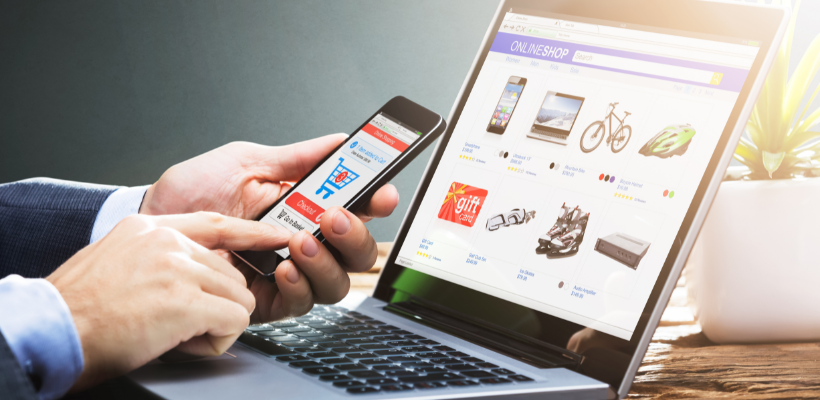
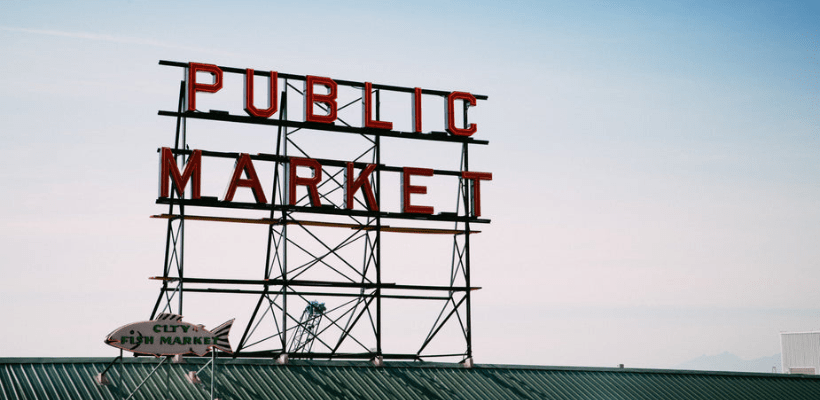
![Modern Shop Counter Design Ideas for Your Retail & Online Store [Real Store Examples]](http://pagefly.io/cdn/shop/articles/Modern_Shop_Counter_59244db6-8954-4175-90c6-d6c780672098.jpg?v=1742903899&width=820)
![Art Business Names: 350+ Ideas + Free Generator [2025 Updated]](http://pagefly.io/cdn/shop/articles/art_business_name_e1afe1f1-0502-4a0e-869e-e67f6b84ebd5.png?v=1739529307&width=1640)